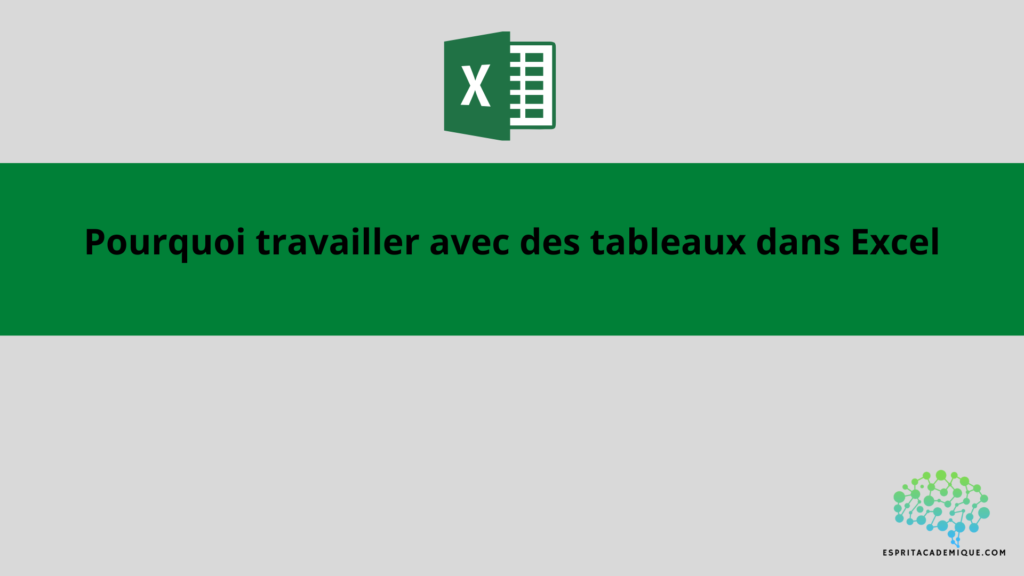Dans cet articles nous allons voir pourquoi il est intéressant de travailler avec des tableaux dans Excel.

Présentation de l’option “tableau” dans Excel
Un tableau dans Microsoft Excel est un ensemble de cellules organisées qui sont utilisées pour organiser et gérer des données. Par rapport aux plages conventionnelles, les tableaux présentent un certain nombre d’avantages, tels que :
- Mise en forme automatique : Les tableaux sont structurés automatiquement d’une manière particulière qui facilite l’identification visuelle de vos données par rapport à celles des autres cellules de la feuille de calcul.
- Le filtrage des données : Les tableaux sont dotés de filtres intégrés qui permettent de filtrer et d’organiser vos données de manière simple et rapide selon des normes prédéterminées.
- Validation des données : Pour s’assurer que seules des données valides sont saisies dans un tableau, des règles de validation des données peuvent être utilisées.
- Plages dynamiques : Le travail avec d’énormes ensembles de données est simplifié par la capacité des tableaux à s’étendre ou se rétrécir automatiquement lorsque vous ajoutez ou supprimez des données.
Les étapes pour nommer un tableau dans Excel
Les étapes ci-dessous peuvent être utilisées pour créer un tableau nommé dans Microsoft Excel.
- Choisissez la plage de cellules que vous souhaitez utiliser pour le tableau.
- Sur le ruban, sélectionnez l’onglet “Insertion”.
- Cliquez sur le bouton “Tableau” dans le groupe “Tableaux”. La boîte de dialogue “Créer un tableau” s’affiche alors.
- Saisissez un nom pour votre tableau dans la colonne “Nom du tableau”. Le tableau sera désigné par ce nom dans toute la feuille de calcul, y compris dans les formules.
- Pour créer le tableau, cliquez sur “OK”.
Nommer correctement un tableau dans Excel est essentiel pour la suite de vos analyses. Le nom du jeu de données (donc du tableau) pour en effet être utilisé dans des fonctions.
Merci d’avoir lu notre article, nous espérons que nous avons pu répondre à vos questions. Vous pouvez laisser un commentaire tout en bas de la page si vous avez une ou plusieurs questions. Nous avons aussi un blog qui regroupe nos articles sur l’outil (n’hésitez pas à vous inscrire à notre newsletter, en bas de page afin de recevoir nos derniers articles !).
De plus, si vous souhaitez apprendre à maitriser l’outil Excel de manière complète, vous pouvez vous perfectionner sur Microsoft Excel à l’aide de notre formation complète.